Sådan fjerner du en konto fra Chromebook
Miscellanea / / August 01, 2022
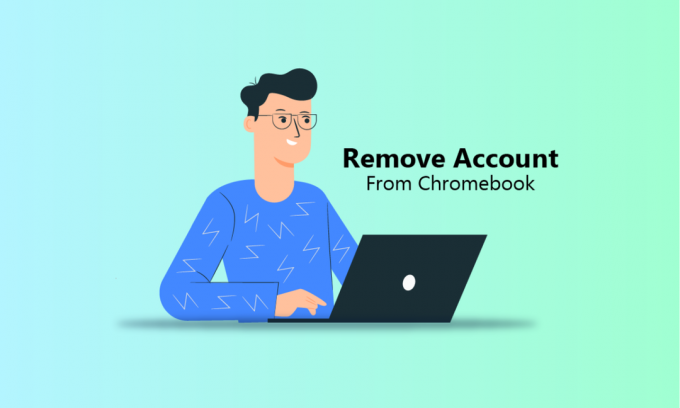
En Chromebook omtales som en bærbar eller tablet, der kører Chrome OS, et Linux-baseret operativsystem. Chromebooks har udviklet sig siden deres oprindelige design. I starten kunne de kun udføre opgaver ved hjælp af Google Chrome-browseren. Men siden 2017 og 2018 kan de køre alle Android- og Linux-apps. Når Chromebook opretter forbindelse til internettet, synkroniserer programmer som Gmail, Google Kalender, Google Keep og Google Drev data. Én Chromebook kan indeholde flere konti, og du kan også fjerne personlig konto og skifte primær konto fra Chromebook. Hvis du er en person, der leder efter tips om, hvordan du fjerner en konto fra Chromebook, vil denne vejledning være nyttig for dig. Du vil lære om alle disse ting i detaljer, sammen med trinene til at fjerne ejeren fra Chromebook uden adgangskode.
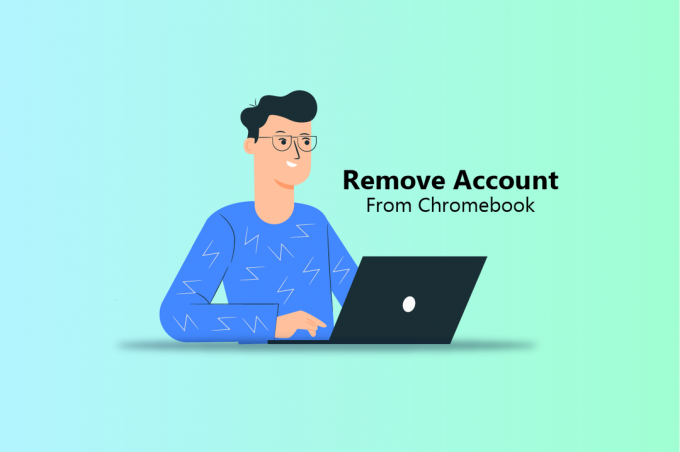
Indhold
- Sådan fjerner du en konto fra Chromebook
- Hvordan ændrer du ejeren på din Chromebook?
- Sådan ændrer du din standard Google-konto på en Chromebook?
- Hvordan ændrer du den primære konto på din Chromebook?
- Hvordan fjerner du en administratorkonto på din Chromebook?
- Hvordan fjerner du en personlig konto fra Chrome?
- Sådan fjerner du ejeren fra Chromebook uden adgangskode?
- Hvorfor kan du ikke fjerne en bruger fra din Chromebook?
- Hvordan logger man ud af Chromebook?
- Hvordan nulstiller jeg Chromebook?
Sådan fjerner du en konto fra Chromebook
Chromebooks kan fungere offline samt Google PlayVideoindhold er også tilgængeligt offline. Andre Chromebook-formfaktorer er Chrome-box desktops, Chrome base, Chrome bit, en HDMI stick-pc og Chromebook-tablets. Fortsæt med at læse videre for at finde trinene, der forklarer, hvordan du fjerner en konto fra Chromebook i detaljer med nyttige illustrationer for bedre forståelse.
Hvordan ændrer du ejeren på din Chromebook?
En Chromebooks ejerkonto er den første Google-konto, der bruges på den. Ejertilladelser på en Chromebook kan ikke overføres direkte til en anden konto. Hvis du vil fjerne en ejerkonto eller ændre primær konto på Chromebook, skal du nulstille din Chromebook til fabriksindstillinger. Hvis du følger de kommende trin, vil det resultere i en komplet fabriksnulstilling af din Chromebook:
Bemærk: Sørg for, at du har meldt ud af din Chromebook-konto. Også, sikkerhedskopiere alle dine vigtige filer gemt på Google Drev eller et eksternt drev.
1. Klik på Hurtige indstillinger panel fra nederste højre hjørne af skærmen.
2. Klik derefter på Indstillinger tandhjulsikon.

3. Rul ned og klik på Avanceret > Nulstil indstillinger.

4. Klik derefter på Nulstil fra Powerwash mulighed.

5. Når nulstillingen er afsluttet, Log indtil din Chromebook med ønskede Google-konto for at indstille den som ejer af din Chromebook.

Læs også: Hvordan fjerner jeg min PSN-konto fra en anden PS4
Sådan ændrer du din standard Google-konto på en Chromebook?
Google bruger altid din standardkonto, når du åbner nye vinduer. Du skal først logge ud af hver konto, fordi Google gør det første login til standard. Sådan gør du ændre standard Google-kontoen på din Windows- eller Mac-computer, hvilket også ændrer standard Gmail-kontoen. Sådan gør du ændre din standard Google-konto på Chromebook:
1. Lancering Google Chrome på din Chromebook.
2. Klik på din Profilikon fra øverste højre hjørne.
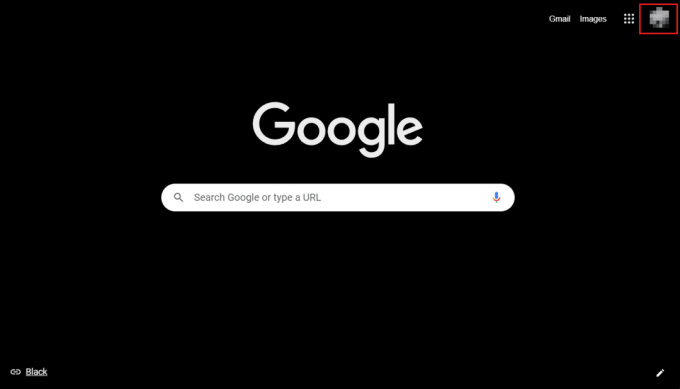
3. Klik på Log ud af alle konti.

4. Derefter, Log ind til den ønskede Google-konto, som nu vil blive indstillet som standard på din Chromebook.
Bemærk: Din primære login-konto vises typisk som standard, når du vælger en anden konto.

Hvordan ændrer du den primære konto på din Chromebook?
Den primære konto på Chromebook er ejerens konto. En Chromebooks ejerkonto er den første Google-konto, der bruges på den. Følg nedenstående trin for at fjerne kontoen fra Chromebook:
Bemærk: Log ud af din Chromebook, og sikkerhedskopier alle dine filer og data, før du udfører en fabriksnulstilling.
1. Klik på Panelet Hurtige indstillinger > Indstillinger tandhjulsikon.
2. Fra venstre rude skal du klikke på Fremskreden.
3. Klik derefter på Nulstil indstillingerne, som vist nedenfor.

4. Fra Powerwash mulighed, klik på Nulstil.
5. Til sidst, Log indtil din Chromebook med ønskede Google-konto for at indstille den som den primære konto på din Chromebook.

Læs også: Sådan installeres Windows på en Chromebook
Hvordan fjerner du en administratorkonto på din Chromebook?
Administratoren er medlem af din virksomhed, ikke Google, så Google kan ikke give dig specifikke oplysninger om denne person. Dette er dog nogle forslag til spørgsmål at stille.
Sådan ved du, hvem din administrator kan være:
- Den person, der har givet dig dit login, såsom [email protected].
- Nogen fra din helpdesk eller IT-afdeling (på en virksomhed eller skole).
- Den person, der er ansvarlig for din hjemmeside eller e-mail service.
Sådan fjerner du en konto fra Chromebook, der tilhører en administrator:
1. Fra Hurtige indstillinger panel, Klik på Log ud.

2. Derefter fra Log ind skærm på din Chromebook, skal du vælge ønskede profil du vil fjerne.
3. Klik derefter på Pil ned ikon ud for profilnavnet.

4. Klik på Fjern denne bruger.
5. Igen, klik videre Fjern denne bruger for at bekræfte processen.
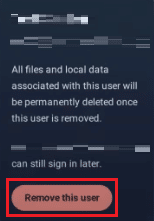
Hvordan fjerner du en personlig konto fra Chrome?
Personlige konti på Chromebook kan enten være din ejerkonto, brugerkonto (gæstekonto), skole- eller arbejdskonto eller Google-konto. Følg de kommende trin for at fjerne en personlig konto fra Chrome.
1. Lancering Google Chrome på din Chromebook.
2. Klik på Profilikon fra øverste højre hjørne.
3. klik derefter på Log ud af alle konti.
Bemærk: Du kan tilføje disse personlige konti til Chrome igen ved at logge ind på disse konti med kontolegitimationsoplysninger.

Læs også: Sådan rettes DHCP-opslagsfejl i Chromebook
Sådan fjerner du ejeren fra Chromebook uden adgangskode?
Den eneste måde at fjerne ejeren fra Chromebook er at Gendan fabriksindstillinger din Chromebook. Følg nedenstående trin for at udføre en komplet fabriksnulstilling af din Chromebook:
1. Åbn Hurtige indstillinger menu og klik på Log ud.
2. Trykke Ctrl + Alt + Shift + R-taster fra tastaturet.
3. Klik på GENSTART.
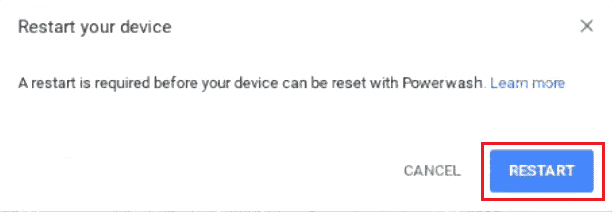
4. Efter genstart, klik på Powerwash fra bekræftelsesskærmen.

Læs også: 12 Bedste Android OS til PC
Hvorfor kan du ikke fjerne en bruger fra din Chromebook?
Hvis du ikke kunne fjerne en konto fra Chromebook, er kontoen muligvis den ejer eller primær konto.
Hvordan logger man ud af Chromebook?
Hvis du vil overføre konti eller give din Chromebook til en anden, skal du logge ud af din konto. Sådan logger du ud af Chromebook:
1. Klik på Hurtige indstillinger panel fra nederste højre hjørne.
2. Klik derefter på Log ud.

Hvordan nulstiller jeg Chromebook?
Brugere rådes til at nulstille deres Chromebooks til fabriksindstillinger for at fjerne alle deres data og konti. Det er nødvendigt at sikkerhedskopiere vigtige filer, der er gemt på Google Drev eller en anden ekstern lagerenhed, før du udfører en fabriksnulstilling på din Chromebook. Følg nedenstående trin for at nulstille din Chromebook til fabriksindstillinger:
1. Åbn Hurtige indstillinger panel og Log ud af din Chromebook-konto.
2. Trykke Ctrl + Alt + Shift + R-taster.
3. Klik på GENSTART > Powerwash.

Anbefalede:
- Ret Creative Sound Blaster ikke fundet i Windows 10
- Ret Chrome-fejl under søgning efter skadelig software
- Hvordan får jeg adgang til min Epic Games-konto
- 12 måder at etablere sikker forbindelse på Chrome
Vi håber, at denne artikel var nyttig, og at du har lært det hvordan man fjernerkonto fra Chromebook og hvordan man fjerner ejeren fra Chromebook uden adgangskode. Smid dine spørgsmål eller forslag i kommentarfeltet nedenfor, hvis nogen. Fortæl os også, hvad du vil lære næste gang.



